Informe de grupos de minutos de RTC
Importante
Skype Empresarial Online operado por 21Vianet en China se retirará el 1 de octubre de 2023. Si aún no ha actualizado sus usuarios de Skype Empresarial Online, se programarán automáticamente para una actualización asistida. Si quiere actualizar su organización a Teams usted mismo, le recomendamos que empiece a planear la ruta de actualización hoy mismo. Recuerde que una actualización correcta alinea la preparación técnica y de usuario, por lo que debe asegurarse de aprovechar nuestras instrucciones de actualización mientras se desplaza a Teams.
Skype Empresarial Online, excluyendo el servicio operado por 21Vianet en China, se retiró el 31 de julio de 2021.
Nota
Este informe solo está disponible para los clientes de la versión preliminar.
El nuevo área Informes del Centro de Skype Empresarial Administración muestra la actividad de llamadas y audioconferencias en su organización. Le permite explorar en profundidad los informes para proporcionarle más información pormenorizada sobre las actividades de cada usuario. Por ejemplo, puede usar el informe Skype Empresarial grupos de minutos RTC para ver el número de minutos consumidos durante el mes actual en su organización.
Consulte información general de los informes para ver más informes disponibles.
Este informe, junto con los demás informes de Skype Empresarial, le ofrece detalles sobre la actividad en toda la organización. Estos detalles son útiles para investigar, planificar y tomar otras decisiones empresariales para su organización y para configurar créditos de comunicaciones.
Nota
Puede ver todos los informes de Skype Empresarial al iniciar sesión como administrador en la Centro de administración de Microsoft 365.
Cómo acceder al informe de grupos de minutos de Skype Empresarial RTC
 Uso del Centro de administración de Skype Empresarial
Uso del Centro de administración de Skype Empresarial
- Vaya al Centro > de administración Administración centros>Skype Empresarial centro> de administraciónNotifica grupos> deminutos RTC.
Nota
En función de la suscripción de Microsoft 365 o Office 365 que tengas, es posible que no veas aquí todos los mismos detalles.
Interpretar el informe de grupos de minutos RTC Skype Empresarial
Puede obtener una vista de los grupos de minutos Skype Empresarial del usuario consultando cada una de las columnas que se muestran.
Este es el aspecto del informe.
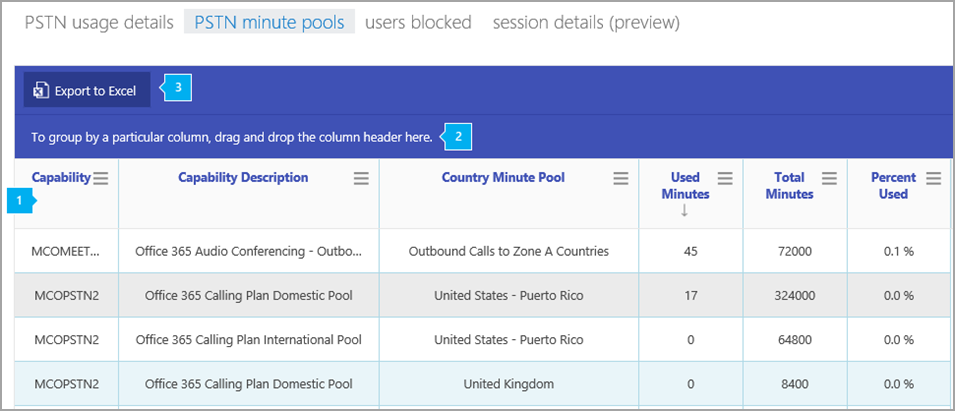

La tabla muestra un desglose de los grupos de minutos por licencia (capacidad) y ubicación de uso.
- Funcionalidad es la licencia o plan de servicio que se usa para la llamada. Los planes de licencia o servicio que puede ver en este informe incluyen:
- MCOPSTN1 - Plan de llamadas nacionales (planes de la UE de 3000 minutos EE. UU./1200 minutos)
- MCOPSTN2- Plan de llamadas nacionales & internacionales desde el que verá una piscina nacional (3000 minutos, ESTADOS UNIDOS/Canadá/PR, 1200 minutos de países o regiones europeas) y una piscina internacional (600 minutos). El límite de minutos se alcanza siempre que se alcance el límite nacional -OR- internacional dentro del mes calendario.
- MCOPSTN5- Plan de llamadas nacionales (plan de llamadas de 120 minutos)
- MCOPSTN6: plan de llamadas nacionales (plan de llamadas de 240 minutos)
- MCOMEETADD: Audioconferencia
- Capability Description es una descripción del tipo de licencia utilizado para la llamada.
- Grupo de minutos de país es la ubicación de uso de licencia de los usuarios que comparten el grupo de minutos.
- Minutos usados es el número de minutos que se usan cada mes.
- Minutos totales es el número total de minutos disponibles para el mes.
- Porcentaje usado es el porcentaje de minutos usados para el mes.

Haga clic para arrastrar una columna a Para agrupar por una columna concreta, arrastre y coloque el encabezado de columna aquí si desea crear una vista que agrupe todos los datos de una o más columnas.

También puede exportar los datos del informe a un archivo .csv de Excel haciendo clic o tocando pulsando en el botón Exportar a Excel.
De esta forma se exportan los datos de todos los usuarios, a los que puede aplicar orden y filtros simples para realizar más análisis. Si tiene menos de 2000 usuarios, puede ordenar y filtrar dentro de la tabla en el propio informe. Si tiene más de 2000 usuarios, para poder filtrar y ordenar, tendrá que exportar los datos.
¿Desea ver otros informes de Skype Empresarial?
Skype Empresarial informe de actividad Puede ver cuánto utilizan sus usuarios las sesiones de conferencia punto a punto, organizadas y participadas.
Skype Empresarial informe de uso de dispositivos Puede ver los dispositivos, incluidos los sistemas operativos basados en Windows y los dispositivos móviles que tienen instalada la aplicación Skype Empresarial y la están usando para mensajería instantánea y reuniones.
Skype Empresarial informe de actividad del organizador de conferencias Puede ver cuánto están organizando los usuarios las conferencias que usan MI, audio/vídeo, uso compartido de aplicaciones, web, /dial out (terceros) y /dial out (Microsoft).
Skype Empresarial informe de actividad de participantes de conferencias Puede ver en cuántas conferencias de MI, audio/vídeo, uso compartido de aplicaciones, web y de llamada entrante están participando.
Skype Empresarial informe de actividad punto a punto Puede ver cuánto utilizan sus usuarios la MI, el audio/vídeo, el uso compartido de aplicaciones y la transferencia de archivos.
Skype Empresarial informe Usuarios bloqueados Puede ver los usuarios de su organización que no pueden realizar llamadas RTC.
Skype Empresarial informe de detalles de la sesión Puede ver detalles sobre las experiencias de llamadas individuales del usuario.